Czy proces synchronizacji został wstrzymany? Google Chrome? Czy próbujesz wznowić proces, ale nic nie działa? Jeśli tak jest, nie musisz się martwić. Po prostu zastosuj te proste poprawki na swoim końcu, a problem zostanie rozwiązany w mgnieniu oka.
Poprawka 1 – Zmień ustawienia plików cookie w Chrome
1. Otwórz Google Chrome
2. Teraz przejdź do chrome://ustawienia/pliki cookie z paska adresu.
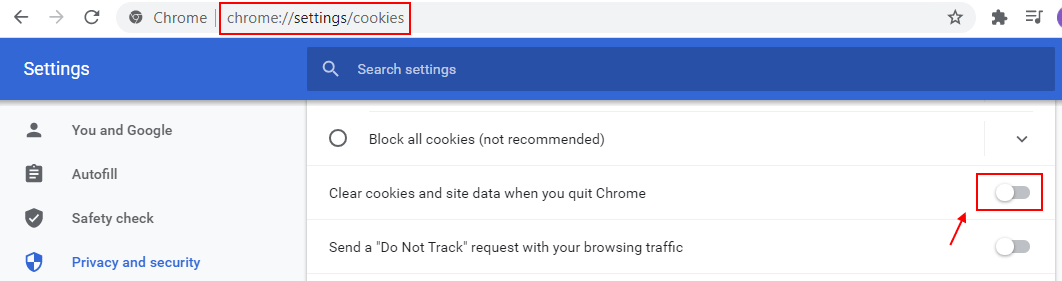
3. Teraz przewiń w dół i skręć Poza opcja Wyczyść pliki cookie i dane witryn po zamknięciu chrome.
4. Teraz kliknij Wstrzymane
5. Kliknij Zaloguj się ponownie.
6. Zaloguj się za pomocą swojego hasła.

Problem rozwiązany.
Fix-2 Zmodyfikuj ustawienia plików cookie Google Chrome-
Modyfikacja ustawień plików cookie, aby umożliwić Twoim kontom synchronizację danych w Google Chrome rozwiąże ten problem-
1. Otwórz Google Chrome okno na urządzeniu.
2. W Google Chrome okno, kopiuj wklej lub rodzaj ten wiersz w pasku adresu i naciśnij Wchodzić.
chrome://ustawienia/treść/pliki cookie

3. Teraz przewiń w dół okno ustawień, oprócz „Dopuszczać” opcja kliknij na “Dodaj“.
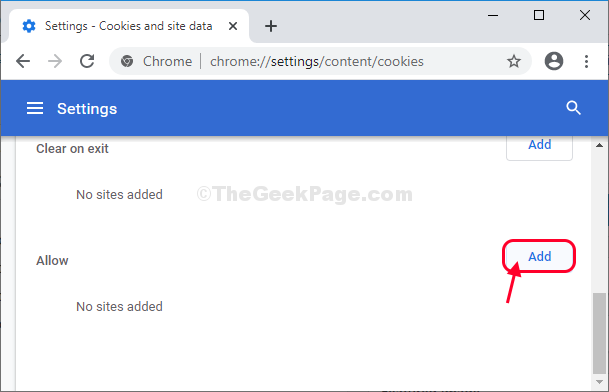
4. Następnie skopiuj i wklej lub wpisz „accounts.google.com" pod 'Teren' opcja.
5. Następnie kliknij „Dodaj”, aby zezwolić na tę stronę.

Blisko Google Chrome okno.
Wznowienie Google Chrome w Twoim komputerze.
Proces synchronizacji będzie działał ponownie.
Fix-2 Zresetuj Google Chrome-
Resetowanie Google Chrome na pewno rozwiąże ten problem.
1. Najpierw musisz otworzyć okno Google Chrome.
2. Kiedy Google Chrome okno otwiera się, kopiuj wklej lub rodzaj ten wiersz w pasku adresu i naciśnij Wchodzić.
chrome://settings/resetProfileSettings.
3. Teraz musisz kliknąć „Resetowanie ustawień" zresetować Google Chrome w Twoim komputerze.

To da Google Chrome świeży start.
Uruchom ponownie Twoja przeglądarka i proces synchronizacji będą działać tak jak wcześniej.
Twój problem zostanie rozwiązany.


![5 najlepszych przeglądarek dla Axie Infinity i innych gier NFT [2022]](/f/249350f8befdc055d4d46156798e7377.png?width=300&height=460)